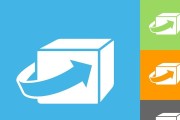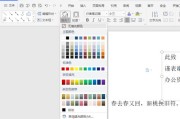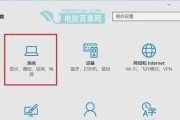title:"在电脑上进行抖音直播时听见自己声音的技巧与设置方法"
date:2023-04-15
在进行电脑抖音直播时,主播可能希望听见自己在直播中的声音,以确保声音的传达效果和实时调整。本文将全面指导您如何在电脑上设置抖音直播,让您在直播过程中听到自己的声音,同时提供相关技巧和解决常见问题的方法。
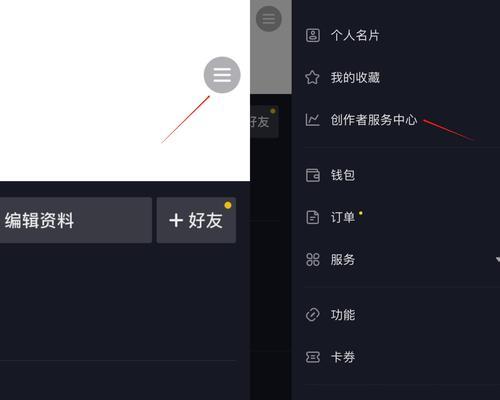
一、直播前的设备检查与设置
1.1确认音频输入设备
在开始设置之前,您需要有一副可以正常使用的耳机或耳麦,具备麦克风功能。请确保这副耳机被电脑正确识别,并被设置为默认的音频输入设备。
步骤指引
连接耳机后,在电脑上打开“声音”设置。
在“输入”选项卡中,您应能看见所连接的耳机设备。
点击设备旁边的“设为默认”按钮,使其成为默认的录音设备。
1.2检查麦克风声音
为了确保声音清晰,您需要测试麦克风的声音输入情况。
步骤指引
打开“录音设备”或“声音”设置。
选择您的麦克风设备,点击“属性”。
在“级别”选项卡中调整麦克风的录音音量。
1.3调整直播软件的音频设置
为了在直播中听见自己的声音,您需要调整直播软件的相关设置。
步骤指引
如果您使用的是OBS、XSplit等专业直播软件,打开对应的软件设置界面。
在“音频”或“混音器”部分,确保您的输入设备被正确选中,并调整好音量。

二、进行抖音直播时听见自己声音的设置方法
2.1启用抖音直播的监听功能
抖音直播平台提供了主播监听功能,可以让您在直播时听到自己的声音反馈。
步骤指引
进入抖音账号并开启直播。
在直播界面找到“设置”按钮(通常是一个齿轮图标)。
在弹出的设置菜单中,找到“音频设置”或“监听设置”选项。
开启“监听自己声音”的开关,调整监听音量到适当的水平。
2.2使用带监听的耳机
使用有监听孔的耳机或耳麦,能够在直播过程中实时听到自己的声音。
步骤指引
选择合适的带监听功能的耳机或耳麦。
在直播前,用耳机自带的监听接口连接到电脑或手机上。
2.3测试直播中的声音反馈
在正式直播前,先进行声音测试,确保您可以听见自己的声音。
步骤指引
开始测试直播,说几句话或唱歌,尝试听听是否能听到自己的声音。
如若听不见,重新检查麦克风设备和直播软件的设置。
若问题依旧,请联系抖音客服寻求帮助。
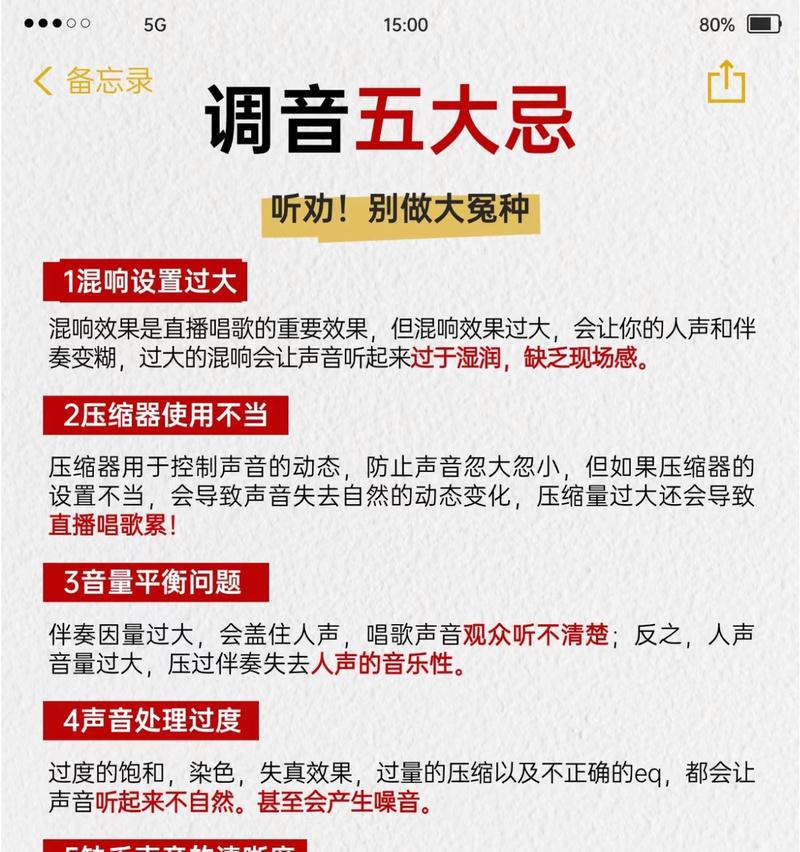
三、常见问题及解决方法
3.1直播时声音延迟
如果在直播时出现声音延迟的问题,可能是网络或设备设置的冲突。
解决方法
检查您的网络连接,确保网络稳定。
关闭可能导致冲突的后台程序。
更新直播软件和电脑系统到最新版本。
3.2听到自己的声音太低或太高
声音过低或过高,可能是音量设置不正确。
解决方法
在直播软件中调整输入设备的音量大小。
检查麦克风设备的音量设置,并进行调整。
四、技巧与优化
4.1使用高质量的音频设备
选用高质量的麦克风和耳机可以产生更清晰、更自然的声音。
4.2考虑环境噪音的影响
进行直播的环境应尽量安静,减少背景噪音的干扰。
4.3定期检查设备兼容性
随着系统更新和软件升级,定期检查设备与软件的兼容性是保证直播质量的关键。
结尾
通过上述设置和技巧,您应该能够在电脑上成功地进行抖音直播,并实时听见自己的声音。务必测试并优化您的音频设备和设置,以提供最佳的直播体验。综合以上,祝您直播愉快!
标签: #电脑